win11如何更改桌面存储位置
在使用win11打印文件的时候,我们会自动选择默认打印机作为第一选项,如果设置错了就可能会无法打印,那么win11怎样设置默认打印机呢。
1、首先我们在想要更换的桌面新位置里,新建一个文件夹并取名为“ 桌面 ”
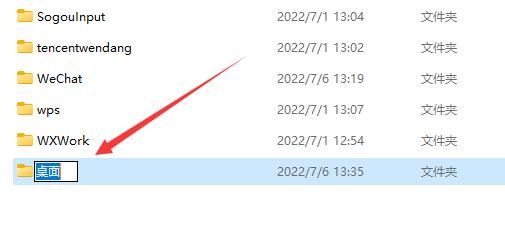
2、接着打开桌面上的“ 此电脑 ”

3、然后右键其中的“ 桌面 ”文件夹,并打开“ 属性 ”

4、打开后,进入上方“ 位置 ”选项卡。

5、随后点击下方的“ 移动 ”

6、最后找到刚刚新建的文件夹,并“ 选择文件夹 ”即可更改桌面存储位置。

在使用win11打印文件的时候,我们会自动选择默认打印机作为第一选项,如果设置错了就可能会无法打印,那么win11怎样设置默认打印机呢。
1、首先我们在想要更换的桌面新位置里,新建一个文件夹并取名为“ 桌面 ”
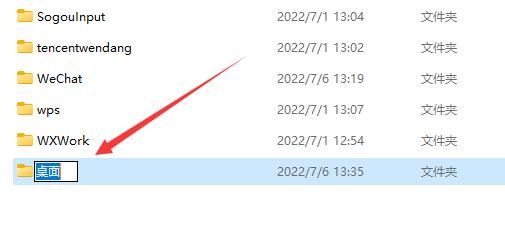
2、接着打开桌面上的“ 此电脑 ”

3、然后右键其中的“ 桌面 ”文件夹,并打开“ 属性 ”

4、打开后,进入上方“ 位置 ”选项卡。

5、随后点击下方的“ 移动 ”

6、最后找到刚刚新建的文件夹,并“ 选择文件夹 ”即可更改桌面存储位置。
